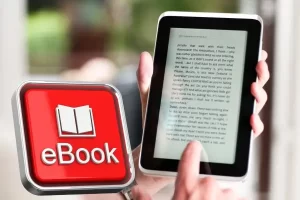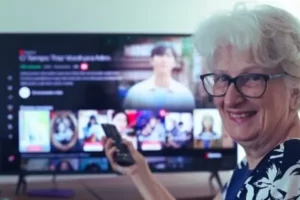A tecnologia está transformando a maneira como vivemos, trabalhamos e interagimos com o mundo. No entanto, para muitas pessoas, especialmente os idosos, o mundo digital pode parecer um território novo e desafiador. Se você é um idoso que está começando a explorar o universo da tecnologia, pode sentir um certo receio ou confusão diante das telas e dos dispositivos modernos. Mas não se preocupe, você não está sozinho(a) nessa jornada! Este guia foi criado especialmente para você, com foco em simplicidade, clareza e segurança, para que você se sinta confortável e confiante ao usar seu computador ou smartphone.
Com paciência e dedicação, qualquer pessoa pode aprender a dominar a tecnologia e aproveitar as incríveis vantagens que ela oferece. Ao longo deste artigo, vamos ajudá-lo a dar os primeiros passos, desde o básico –como ligar e desligar seus dispositivos – até as funções mais avançadas, como navegar na internet, usar aplicativos e organizar suas informações digitais. Ao final, você estará pronto(a) para explorar o mundo digital com facilidade e segurança, e usar a tecnologia para melhorar sua vida de forma significativa.
Por Que Aprender a Usar a Tecnologia é Essencial para os Idosos?
A tecnologia não é apenas uma ferramenta moderna, mas uma parte fundamental da nossa vida cotidiana. Para os idosos, aprender a usar a tecnologia pode abrir portas para um mundo de novas oportunidades, comunicação e entretenimento. Mas, além disso, a tecnologia pode proporcionar maior autonomia, conveniência e segurança no seu dia a dia.
Conectando-se com Familiares e Amigos
Uma das principais vantagens de aprender a usar um computador ou smartphone é possibilidade de se manter conectado(a) com amigos e familiares, especialmente aqueles que moram longe. A comunicação digital tornou-se mais fácil, rápida e acessível, permitindo que você converse com as pessoas de sua vida a qualquer momento, independentemente da distância. Por meio de chamadas de vídeo, mensagens instantâneas ou redes sociais, você pode se sentir mais próximo(a) de seus entes queridos, mesmo que estejam a milhares de quilômetros de distância.
Além disso, as ferramentas de videoconferência, como o Zoom, Skype e Google Meet, têm se tornado cada vez mais populares. Elas permitem que você participe de reuniões de família, festas de aniversário ou encontros sociais de forma virtual. Isso ajuda a diminuir a sensação de isolamento, que pode ser um desafio para muitas pessoas mais velhas, especialmente em tempos de distanciamento social.
Acesso a Serviços e Informações Importantes
Outra razão para aprender a usar a tecnologia é o fácil acesso a uma série de serviços essenciais que podem melhorar sua qualidade de vida. A tecnologia permite que você agende consultas médicas online, pague contas, compre produtos de necessidade diária, faça transferências bancárias, e muito mais – tudo sem sair de casa. Isso não só economiza tempo, mas também proporciona uma maior sensação de independência e controle sobre sua vida cotidiana.
Além disso, a internet oferece um vasto banco de informações sobre diversos tópicos, como saúde, bem-estar, nutrição e cuidados médicos, o que é extremamente útil para quem deseja se manter informado e saudável.
Educação e Entretenimento
Aprender a usar a tecnologia também abre um mundo de possibilidades para educação e entretenimento. Plataformas de ensino online, como a Coursera, Khan Academy e YouTube, oferecem cursos sobre uma infinidade de temas, desde fotografia até história, música, artesanato e culinária. Mesmo que você tenha interesse em aprender algo novo, como um idioma ou um hobby, a internet oferece uma infinidade de recursos gratuitos ou acessíveis que você pode explorar no seu próprio ritmo.
Além disso, há uma grande variedade de aplicativos de entretenimento, como jogos, livros digitais, audiobooks e filmes, que ajudam a manter a mente ativa, melhorar a memória e aumentar o prazer de aprender.
Como Ligar e Desligar Seu Dispositivo: O Primeiro Passo para o Mundo Digital
Antes de começar a explorar as funções avançadas de um computador ou smartphone, o primeiro passo é aprender como ligar e desligar esses dispositivos corretamente. Embora isso pareça uma tarefa simples, entender como fazer isso de maneira adequada é essencial para garantir que você esteja usando seu dispositivo de forma segura e eficiente.
Computador: Como Ligar e Desligar
O primeiro passo ao usar o computador é ligá-lo corretamente. O botão de ligar, também conhecido como botão de energia, geralmente está localizado na parte frontal dos desktops ou na lateral dos laptops. Ele é um pequeno botão com o símbolo de um círculo com uma linha reta no meio (muitas vezes chamado de “ícone de energia”). Para ligar o computador, basta pressionar esse botão uma vez e aguardar alguns segundos. Você verá o logotipo do sistema operacional (como o Windows ou o macOS) aparecendo na tela, indicando que o computador está ligando.
Desligar o computador corretamente é muito importante para evitar danos ao sistema e garantir que todos os seus programas sejam fechados adequadamente. Aqui estão os passos para desligar o computador de maneira segura:
No Windows:
Clique no ícone “Iniciar” no canto inferior esquerdo da tela e, em seguida, clique no ícone de energia. Aparecerão as opções “Desligar”, “Reiniciar” e “Suspender”. Escolha a opção “Desligar” e aguarde o processo ser concluído.
No macOS:
Clique no ícone da maçã no canto superior esquerdo da tela e selecione “Desligar”. Aguarde até que o computador se desligue completamente antes de desconectá-lo da tomada ou fechar a tampa. Evite simplesmente pressionar o botão de desligar do computador, pois isso pode fazer com que programas ou arquivos sejam corrompidos.
Smartphone: Como Ligar e Desligar
O processo de ligar e desligar o smartphone é semelhante ao do computador, mas com algumas diferenças. O botão de energia geralmente está localizado na lateral ou na parte traseira do dispositivo. Para ligar o smartphone, pressione e segure o botão por alguns segundos até que o logotipo do fabricante apareça na tela. Quando a tela inicial surgir, seu celular estará pronto para uso. Para desligar o smartphone, pressione e segure o botão de energia até que apareça uma opção para desligar ou reiniciar o aparelho. Dependendo do modelo do celular, você poderá precisar deslizar na tela para confirmar o desligamento.
Explorando a Tela Inicial: Seu Centro de Controle Digital
A tela inicial do seu dispositivo, seja no computador ou no smartphone, é onde você encontra os aplicativos e funções que vai usar com mais frequência. Saber como usar essa tela corretamente é fundamental para tornar sua navegação mais eficiente e organizada.
Computador:
A área de Trabalho (Desktop) e como organizá-la
A área de trabalho, ou desktop, é a primeira tela que você verá ao ligar o computador. Ela é como uma “mesa virtual”, onde você pode acessar todos os programas e arquivos importantes. Os ícones na área de trabalho representam esses programas e arquivos. Quando você clica em um ícone, o programa correspondente será aberto.
A organização da área de trabalho ajuda a manter tudo acessível e fácil de encontrar. Aqui estão algumas dicas:
1. Organizar os Ícones: Você pode mover os ícones na área de trabalho para agrupá-los por tipo. Por Exemplo, coloque os ícones dos programas de trabalho em um canto e os ícones de jogos ou entretenimento em outro.
2. Criar Pastas: Para manter tudo ainda mais organizado, crie pastas para agrupar arquivos semelhantes. Por exemplo, crie uma pasta chamada “Fotos” para armazenar todas as suas imagens ou uma pasta chamada “Trabalho” para documentos importantes.
3. Personalizar o Fundo de Tela: A personalização do fundo da área de trabalho pode tornar o ambiente mais agradável. Clique com o botão direito do mouse em um espaço vazio e selecione “Personalizar”. A partir daí, você pode alterar a cor do fundo, o tamanho dos ícones e até o tema do sistema operacional.
Smartphone: A Tela Inicial e Seus Aplicativos
A tela inicial do smartphone é onde ficam os aplicativos essenciais, como telefone, mensagens e câmera. Ao ligar o celular, essa tela aparecerá automaticamente. Para abrir um aplicativo, basta tocar no ícone correspondente. Se você tem muitos aplicativos, pode organizá-los em pastas para facilitar o acesso.
Como Organizar a Tela Inicial
1. Mover e Agrupar Aplicativos: Toque e segure o ícone de um aplicativo até que ele comece a se mover. Depois, arraste-o para o local desejado ou sobre outro aplicativo para criar uma pasta. Isso ajuda a manter a tela inicial limpa e organizada.
2. Excluir Aplicativos: Se você não usa mais um aplicativo, pode excluí-lo para liberar espaço. Para isso, basta tocar e segurar o ícone do aplicativo e escolher a opção “Excluir” ou “Remover”.
Acessando a Internet: Explorando o mundo digital
A internet oferece um mundo de informações e recursos que podem melhorar sua vida de muitas maneiras. Aprender a usar a internet de forma eficiente é um dos maiores benefícios da tecnologia para os idosos. Abaixo, vamos mostrar como acessar a internet de forma simples e prática.
Computador: Usando o Navegador de Internet
O navegador é o programa que você usa para acessar sites e pesquisar informações na internet. Os navegadores mais comuns são o Google Chrome, Microsoft Edge e Mozilla Firefox.
Como Pesquisar na Internet
1. Abrir o Navegador: Clique no ícone do navegador na área de trabalho ou na barra de tarefas. Você verá uma barra de endereços na parte superior da tela, onde poderá digitar o site que deseja visitar.
2. Realizar Pesquisas: Se você não souber o endereço exato de um site, pode usar a barra de
pesquisa. Digite palavras-chave como” como aprender a usar o computador” ou “melhores aplicativos para idosos” e pressione “Enter”. O navegador mostrará uma lista de resultados relevantes.
Smartphone: Navegando com Facilidade
No celular, você também pode acessar a internet usando um navegador. O Google Chrome é o mais utilizado no Android, enquanto o Safari é o padrão no iPhone.
Como Realizar Pesquisas no Smartphone
1. Abrir o Navegador: Toque no ícone do navegador na tela inicial ou na gaveta de aplicativos.
2. Fazer Pesquisas: Toque na barra de pesquisa e digite as palavras-chave que deseja pesquisar. Em seguida, toque em “Pesquisar” ou no ícone de lupa.
Organizando Seus Arquivos e Aplicativos
Manter seus arquivos e aplicativos organizados ajuda a economizar tempo e a encontrar o que você precisa de forma mais rápida.
Computador: Organizando Arquivos
Crie pastas para separar seus documentos e fotos, como “Saúde” ou “Cursos Online”. Use a barra de pesquisa para encontrar arquivos rapidamente.
Smartphone: Organizando Aplicativos
Crie pastas para manter seus aplicativos organizados por categoria, como “Educação” ou “Entretenimento”.
Com o tempo e prática, você se sentirá cada vez mais à vontade para usar a tecnologia de maneira eficiente e segura. Ao seguir este guia passo a passo e explorar os recursos digitais com paciência, você abrirá portas para um mundo novo de aprendizado, comunicação e diversão. A tecnologia não é apenas para os mais jovens – ela é para todos, e nunca é tarde para começar. Aproveite as oportunidades que o mundo digital tem a oferecer e siga explorando, aprendendo e se conectando com os outros. O mundo está ao seu alcance!